Quảng cáo web không chỉ gây phiền nhiễu, chúng cũng có thể là nguồn lây nhiễm phần mềm độc hại cố lấy cắp danh tính của bạn. Trong blog InSecurity Complex ngày 15 tháng 9 năm 2009, Elinor Mills mô tả cách quảng cáo đang được bọn tội phạm sử dụng để lừa mọi người mua phần mềm chống vi-rút giả, trong số các mục đích bất chính khác.
Công nghệ chặn quảng cáo xuất hiện trên các trang Web đã xuất hiện gần như miễn là chính quảng cáo. Chắc chắn ai đó sẽ chỉ ra sự trớ trêu của một blog dựa vào quảng cáo để kiếm sống bằng cách giải thích làm thế nào để ngăn chặn chúng xuất hiện. Dù tốt hay xấu, ít người thực sự sẽ dành thời gian để sử dụng trình chặn quảng cáo khi họ duyệt. Tôi không nghĩ các nhà quảng cáo trực tuyến đang mất ngủ nhiều vì công nghệ.
Bỏ qua quảng cáo khi xem các trang trong Firefox
Một trong những tiện ích bổ sung phổ biến nhất của Firefox là Adblock Plus, đặt biểu tượng "ABP" ở phía bên phải của menu chính. Nhấp vào nó (hoặc nhấn Ctrl-Shift-V) để xem các mục có thể chặn trên trang hiện tại. Chọn mũi tên xuống bên cạnh biểu tượng để mở hộp thoại Tùy chọn của chương trình, tắt quảng cáo trên trang hoặc trang web hoặc chọn các tùy chọn khác.

Di chuột qua biểu tượng Adblock Plus cho thấy trạng thái của tiện ích bổ sung và số lượng các mục bị chặn và chặn trên trang hiện tại. Bạn cũng có thể mở hộp thoại Tùy chọn của chương trình bằng cách nhấp vào Công cụ> Tùy chọn Adblock Plus. Ở đó, bạn có thể đăng ký bộ lọc quảng cáo, nhập và xuất danh sách chặn, xem và đặt lại danh sách "hit" của bạn và thay đổi chế độ xem của bạn. Một tùy chọn khác cho phép bạn loại bỏ các tab chặn xuất hiện theo mặc định trên các mục Flash và Java.
Chặn quảng cáo trong Internet Explorer
Trở lại vào tháng 1 năm 2008, tôi đã gọi cho IE7Pro miễn phí "(t) anh ấy chỉ bổ trợ Internet Explorer 7 mà bạn cần." Chà, tên giống nhau, nhưng chương trình hiện cũng hoạt động với IE 8. Chặn quảng cáo trong IE dễ dàng như tải xuống và cài đặt IE7Pro, nhấp vào Công cụ> Tùy chọn IE7Pro và kiểm tra Trình chặn quảng cáo trên tab Mô-đun chính. Chương trình chặn Flash, Java, cửa sổ bật lên, cửa sổ bật xuống và các loại quảng cáo Web khác.

Để đặt điểm tốt hơn cho việc chặn quảng cáo IE của bạn, hãy chọn tùy chọn Trình chặn quảng cáo ở bên trái của cửa sổ Tùy chọn. Ở đó bạn có thể kích hoạt trình chặn Flash của chương trình, tắt theo mặc định. Bạn cũng có thể thay đổi các bộ lọc IE7Pro, nhưng bạn không thể nhập hoặc xuất các bộ lọc dễ dàng như bạn có thể sử dụng Adblock Plus của Firefox.
Sử dụng proxy để xóa quảng cáo trong Chrome
Không có gì đáng ngạc nhiên khi Google quyết định không đưa trình chặn quảng cáo vào trình duyệt Chrome. Rốt cuộc, công ty kiếm được khá nhiều tiền từ việc phục vụ những quảng cáo đó, vì vậy giúp mọi người chặn chúng sẽ tự đánh bại họ. Tôi đã tìm thấy một vài tiện ích mở rộng chặn quảng cáo cho Chrome, nhưng sau khi xem chúng, tôi không tin tưởng chúng.
Trong một trường hợp, trang chủ của nhà cung cấp tiện ích mở rộng có rất nhiều quảng cáo. Và một trình chặn quảng cáo Chrome khác mà tôi đã xem có vẻ ngoài chưa hoàn thành. Giải pháp tốt nhất tôi có thể tìm thấy để chặn quảng cáo trong Chrome là proxy Web của Privoxy, có sẵn trên Source Forge. Cấu hình tiện ích bổ sung là một thách thức, nhưng một bài đăng trên cộng đồng công nghệ GeekZone sẽ cải thiện nó thành bảy bước.
Chặn quảng cáo trong Opera, không yêu cầu tiện ích bổ sung
Cách tốt nhất tôi tìm thấy để chặn quảng cáo trong trình duyệt Opera là sử dụng trình chặn nội dung tích hợp trong chương trình. Để kích hoạt nó, nhấp chuột phải vào bất cứ nơi nào trên trang và chọn Chặn nội dung. Chỉ nội dung có thể chặn trên trang sẽ được tô sáng và thanh công cụ xuất hiện ở đầu trang. Chọn một mục để chặn nó, sau đó bấm Xong trên thanh công cụ để tải lại trang trừ đi các yếu tố bạn đã chọn.
Để bỏ chặn một mục, chỉ cần mở lại thanh công cụ Chặn nội dung và nhấp vào chỉ báo "Hình ảnh bị chặn". Bạn cũng có thể xem URL của tất cả các mục bị chặn trên một trang, chỉnh sửa các mục và thêm hoặc xóa các mục. Tuy nhiên, không có tùy chọn để nhập hoặc xuất danh sách các URL bị chặn.
Tiền thưởng: Chặn quảng cáo và các trang web độc hại thông qua dịch vụ proxy OpenDNS miễn phí
Có lẽ tài nguyên bảo mật lớn nhất trên Web là dịch vụ proxy OpenDNS miễn phí, gửi tất cả lưu lượng truy cập Internet của bạn thông qua một bộ lọc được duy trì tốt để sàng lọc quảng cáo cũng như các trang web lưu trữ nội dung độc hại. Bạn có thể sử dụng dịch vụ OpenDNS để chặn cờ bạc, người lớn và các loại trang web cụ thể khác. Để biết hướng dẫn về cách sử dụng OpenDNS, hãy xem bài viết của Becky Waring "Sử dụng OpenDNS để lướt web an toàn với các thủ thuật này" trên trang web Windows Secrets.


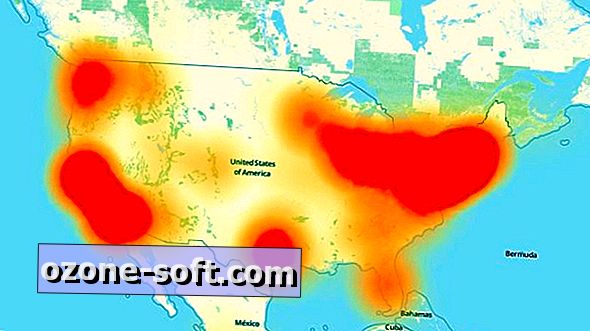










Để LạI Bình LuậN CủA BạN